>
RoshaLock rimozione di Virus Ransomware (+ File di recupero)
Inviato da in Removal il martedì 14 marzo 2017
Come rimuovere RoshaLock Ransomware?
Lettori di recente iniziati a segnalare il seguente messaggio viene visualizzato quando si avvia loro computer:
ATTENZIONE! AUFMERKSAMKEIT! ATTENZIONE! ATENCIÃ “N! ATTENZIONE!
PER OTTENERE INDIETRO I FILE LEGGERE ATTENTAMENTE!
RoshaLock è il nuovo membro della famiglia ransomware. Il programma sembra essere tutto tuo ransomware documenti sotto l’apparenza di un volto nuovo. È la stessa minaccia, ma con un rinnovato look. Anche se, si potrebbe probabilmente ottenere via con dicendo che per tutte le infezioni ransomware. Essi tendono a operare nello stesso modo. L’infezione si insinua nel vostro sistema tramite i metodi ingannevoli e subdolo. Una volta dentro, ci vogliono completamente. E qui è dove RoshaLock distingue un po’. Non utilizza un algoritmo di crittografia per bloccare i file con estensione. Invece, va da un modo diverso. Lo strumento raccoglie i dati mirati e lo colloca negli archivi. Crea due, uno per ogni unità. Nell’archivio sono, naturalmente, protetto da password. Se vi state chiedendo quali file avere mirati, la risposta è un sacco di loro. Ci sono state le stime che il ransomware prende di mira alle 2634 vari tipi di file. Le probabilità sono, immagini, musica, documenti, video, tutto cade sotto RoshaLock. Non troverete molte cose che non è bloccato negli archivi. Portano il nome di All_Your_Documents.rar. E, si trovano nella cartella [unità letter]:All_Your_DocumentsAll_Your_Documents.rar. Se non ti ricordi di tale cartella, è perché il ransomware creato per tale scopo. Per contenere gli archivi bloccati. Una volta che si raccoglie e si blocca i dati, lo strumento lascia una nota di riscatto. È un file TXT denominato All Your Files in archivio! E, è piuttosto standard come riscatto note vanno. La torsione è, è in cinque lingue â €”tedesco, italiano, francese, spagnolo e inglese. Spiega la tua situazione e dà istruzioni specifiche su cosa fare dopo. Se li segui, pretende che si potrà riprendere il controllo dei vostri dati. In caso contrario, si perde tutto. È tattiche intimidatorie, e si tende a lavorare come un fascino. Per assicurarsi che sei spaventata abbastanza, aggiunge un ulteriore incentivo. Ogni giorno che si ritarda il pagamento, l’importo richiesto aumenta di 0,5 Bitcoin. E, questo è un notevole aumento. 1 Bitcoin è uguale a circa $600. RoshaLock ti dà tre giorni per riflettere la tua situazione. Quindi, al quarto, gli aumenti di iniziano a calci in. Il ransomware promette di inviarti la password necessaria dopo che riceve il pagamento. Ma non si illuda. Ci sono tanti modi che lo scambio può andare storto. Dopo tutto, che stai mettendo la tua fede sul cyber estorsori. Non aspettatevi miracoli. Per quanto non ti piacera ‘, la migliore linea di azione che si può prendere è di abbandonare i tuoi file. Non contattare i rapitori. Non inviare denaro. Perdere i file è preferibile perdere qualcosa di più prezioso. Come, le informazioni personali e finanziarie. E, se si paga, si sta mettendo sulla linea. Quindi, non.
Come ha fatto a infettarsi con?
RoshaLock utilizza i metodi usuali di invasione per avere accesso al vostro sistema. Si trasforma in freeware, collegamenti corrotti, allegati di e-mail di spam. Il vecchio ma oro mezzo di infiltrazione. Lo strumento può anche far finta di essere un aggiornamento di sistema o programma fasullo. Simili, Java. Si può credere stanno aggiornando il Java, ma ti sbagli. In realtà, che è un ransomware sotto mentite spoglie. Se si vuole evitare di rimanere bloccati con un tale infezione temuta, essere cauti. Sempre fare la vostra dovuta diligenza durante l’installazione di strumenti o aggiornamenti. Ricordati di leggere sempre i termini e condizioni. È fondamentale per il mantenimento di un PC senza infezione. Disattenzione porta a cyber minacce. Vigilanza aiuta a tenerli lontani. Scegliere attenzione sulla distrazione, ingenuità e fretta. A volte anche qualche attenzione in più va un lungo cammino.
Perché RoshaLock è pericoloso?
NON commettete l’errore di credere alle bugie di RoshaLock! Non rientrano, per sue promesse ingannevoli. Se si paga il riscatto che richiede, questo non rende il problema andare via come per magia. Sono ancora là! Cosa succede dopo che si paga? Esaminiamo i possibili scenari. Soddisfare e trasferire la somma, RoshaLock richiesto. Quindi cosa ne pensi succede? Lo strumento ha dichiarato che si invia la password per sbloccare i propri archivi. Ma cosa succede se non funziona? Cosa succede se invia nulla? O, se si invia quella sbagliata? Anche se trasmette quella giusta, e funziona, sei ancora in un brutto posto. La password sblocca solo gli archivi che mantenere i vostri dati. Magicamente non rimuove l’infezione. È ancora lì. Il ransomware RoshaLock rimane. Esso si nasconde da qualche parte sul tuo computer, pronto a colpire di nuovo. Ma l’incertezza non è la più grande parte del motivo per cui non si deve pagare. Non devi pagare perché, così facendo, si espone la vostra vita privata. Pensaci. Quando si trasferiscono i soldi, è fornire le informazioni personali e finanziarie. Si concede questi criminali informatici accesso ad esso. E, che è qualcosa, non volete mai fare. Proteggere la vostra privacy. Eliminare i dati. È il minore dei due mali.
RoshaLock rimozione Istruzioni
STEP 1: Kill the Malicious Process
STEP 3: Locate Startup Location
STEP 4: Recover RoshaLock Encrypted Files
PASSAGGIO 1: Arresta il processo dannoso utilizzando Task Manager di Windows
- Aprire il task Manager premendo contemporaneamente i tasti CTRL + MAIUSC + ESC
- Individuare il processo del ransomware. Hanno in mente che questo è di solito un casuale generato file.
- Prima di uccidere il processo, digitare il nome su un documento di testo per riferimento futuro.
- Individuare eventuali processi sospetti associati con crittografia RoshaLock Virus.
- Fare clic con il pulsante destro sul processo
- Apri percorso File
- Termina processo
- Eliminare le directory con i file sospetti.
- Avere in mente che il processo può essere nascosto e molto difficile da rilevare
PASSAGGIO 2: Mostrare i file nascosti
- Aprire qualsiasi cartella
- Fare clic sul pulsante “Salva”
- Scegli “Opzioni cartella e ricerca”
- Selezionare la scheda “Visualizza”
- Selezionare l’opzione “Visualizza cartelle e file nascosti”
- Deselezionare “Nascondi file protetti di sistema”
- Fare clic sul pulsante “Applica” e su “OK”
PASSAGGIO 3: Individuare il percorso di avvio del Virus di crittografia RoshaLock
- Una volta che il sistema operativo carica premere contemporaneamente il Pulsante con il Logo Windows e il tasto R .
- Dovrebbe aprirsi una finestra di dialogo. Digitare “Regedit”
- Attenzione! essere molto attenti quando editing the Microsoft Windows Registry come questo può rendere il sistema rotto.
A seconda del sistema operativo (x86 o x64) passare a:
[HKEY_CURRENT_USERSoftwareMicrosoftWindowsCurrentVersionRun] o
[HKEY_LOCAL_MACHINESOFTWAREMicrosoftWindowsCurrentVersionRun] o
[HKEY_LOCAL_MACHINESOFTWAREWow6432NodeMicrosoftWindowsCurrentVersionRun]
- ed eliminare la visualizzazione nome: [RANDOM]
- Quindi aprire explorer e passare a:
Passare alla cartella % appdata % ed eliminare il file eseguibile.
In alternativa, è possibile utilizzare il programma di windows di msconfig per controllare il punto di esecuzione del virus. Per favore, avere in mente che i nomi nella vostra macchina potrebbero essere diverso, come potrebbe essere generate in modo casuale, è per questo che è necessario eseguire qualsiasi scanner professionale per identificare i file dannosi.
Passo 4: Come recuperare i file crittografati?
- Metodo 1: Il primo e il miglior metodo è per ripristinare i dati da un backup recente, nel caso che ne hai uno.
- Metodo 2: Software di recupero File – di solito quando il ransomware crittografa un file si fa prima una copia di esso, consente di crittografare la copia e quindi Elimina l’originale. A causa di questo si potrebbe tenta di utilizzare software di recupero file per recuperare alcuni dei file originali.
- Metodo 3: Le copie Shadow Volume – come ultima risorsa, è possibile ripristinare i file tramite Le copie Shadow del Volume. Aprite la parte di Shadow Explorer del pacchetto e scegliere l’unità che si desidera recuperare. Fare clic con il tasto destro su qualsiasi file che si desidera ripristinare e fare clic su Esporta su di esso.
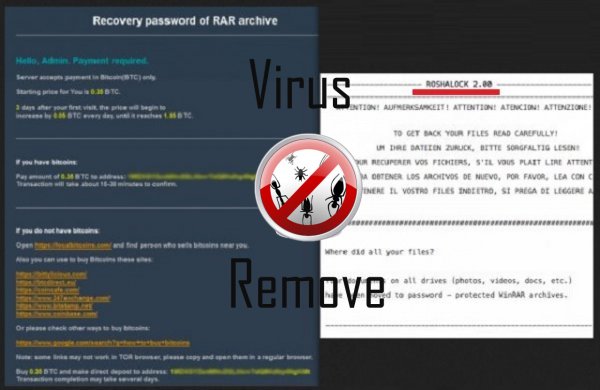
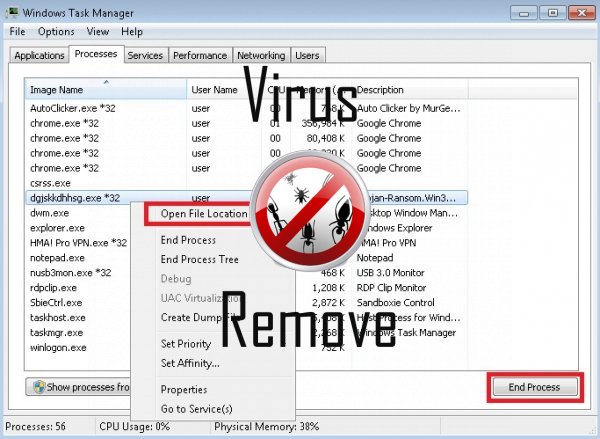

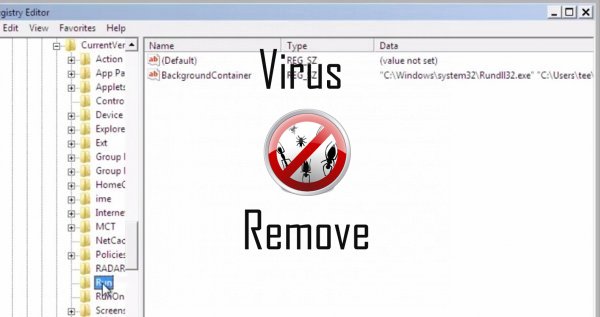
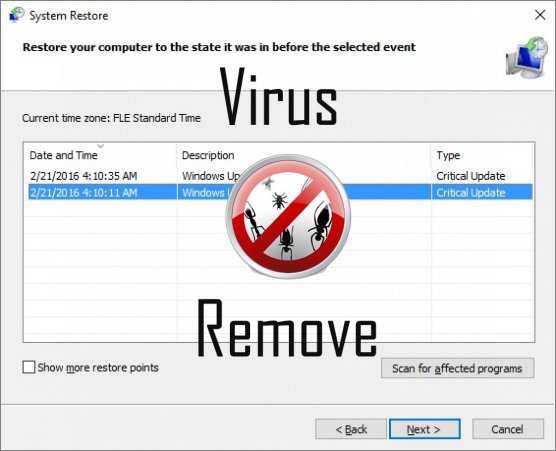

Attenzione, più anti-virus scanner hanno rilevato malware possibili in RoshaLock.
| Software Anti-Virus | Versione | Rilevazione |
|---|---|---|
| NANO AntiVirus | 0.26.0.55366 | Trojan.Win32.Searcher.bpjlwd |
| McAfee | 5.600.0.1067 | Win32.Application.OptimizerPro.E |
| Baidu-International | 3.5.1.41473 | Trojan.Win32.Agent.peo |
| Tencent | 1.0.0.1 | Win32.Trojan.Bprotector.Wlfh |
| Malwarebytes | v2013.10.29.10 | PUP.Optional.MalSign.Generic |
| VIPRE Antivirus | 22224 | MalSign.Generic |
| Qihoo-360 | 1.0.0.1015 | Win32/Virus.RiskTool.825 |
| K7 AntiVirus | 9.179.12403 | Unwanted-Program ( 00454f261 ) |
| Malwarebytes | 1.75.0.1 | PUP.Optional.Wajam.A |
| Dr.Web | Adware.Searcher.2467 | |
| Kingsoft AntiVirus | 2013.4.9.267 | Win32.Troj.Generic.a.(kcloud) |
| ESET-NOD32 | 8894 | Win32/Wajam.A |
| VIPRE Antivirus | 22702 | Wajam (fs) |
| McAfee-GW-Edition | 2013 | Win32.Application.OptimizerPro.E |
Comportamento di RoshaLock
- Cambia la pagina iniziale dell'utente
- RoshaLock disattiva il Software di sicurezza installati.
- Spettacoli falsi avvisi di sicurezza, popup e annunci.
- RoshaLock si connette a internet senza il vostro permesso
- Modifica le impostazioni Browser e Desktop.
- Si installa senza autorizzazioni
- Reindirizzare il browser a pagine infette.
- Rallenta la connessione a internet
RoshaLock effettuate versioni del sistema operativo Windows
- Windows 10
- Windows 8
- Windows 7
- Windows Vista
- Windows XP
Geografia di RoshaLock
Eliminare RoshaLock da Windows
Elimina RoshaLock da Windows XP:
- Fare clic su Start per aprire il menu.
- Selezionare Pannello di controllo e vai a Aggiungi o Rimuovi programmi.

- Scegliere e rimuovere il programma indesiderato.
Rimuovi RoshaLock dal tuo Windows 7 e Vista:
- Aprire il menu Start e selezionare Pannello di controllo.

- Spostare Disinstalla un programma
- Pulsante destro del mouse sull'app indesiderato e scegliere Disinstalla.
Cancella RoshaLock da Windows 8 e 8.1:
- Pulsante destro del mouse sull'angolo inferiore sinistro e selezionare Pannello di controllo.

- Scegliere Disinstalla un programma e fare clic destro sull'applicazione indesiderata.
- Fare clic su disinstallare .
Eliminare RoshaLock dal tuo browser
RoshaLock Rimozione da Internet Explorer
- Fare clic sull' icona dell'ingranaggio e seleziona Opzioni Internet.
- Vai alla scheda Avanzate e fare clic su Reimposta.

- Verifica Elimina impostazioni personali e clicca Reset nuovamente.
- Fare clic su Chiudi e scegliere OK.
- Tornare indietro per l' icona dell'ingranaggio, scegliere Gestione componenti aggiuntivi → estensioni e barre degli strumentie delete indesiderati estensioni.

- Vai al Provider di ricerca e scegliere un nuovo motore di ricerca di predefinito
Cancellare RoshaLock da Mozilla Firefox
- Inserire "about:addons" nel campo URL .

- Vai a estensioni ed eliminare le estensioni browser sospette
- Scegliere dal menu, fare clic sul punto interrogativo e aprire la Guida di Firefox. Fare clic sul pulsante Firefox Aggiorna e selezionare Aggiorna Firefox per confermare.

Terminare RoshaLock da Chrome
- Digitare "chrome://extensions" nel campo URL e premere invio.

- Terminare le estensioni del browser inaffidabile
- Riavviare Google Chrome.

- Aprire Chrome menu, fare clic su impostazioni → impostazioni di Show advanced, selezionare Reimposta le impostazioni del browser e fare clic su Reimposta (opzionale).